通过属性在系统里找到性能选项,在性能选项中选择视觉效果,选择调整为最佳性能,确定即可。
windows10第三方软件字体模糊怎么办1
1、首先软件字体模糊的情况图:
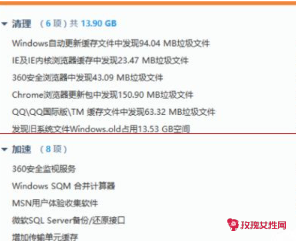
2、右击计算机图标选择属性:
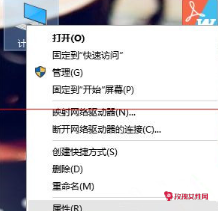
3、在系统属性里选择高级系统设置:
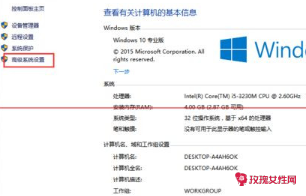
4、在系统属性里选择高级,点击设置:
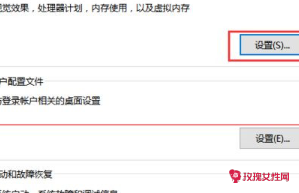
5、在性能选项中选择视觉效果,选择调整为最佳性能,确定即可。
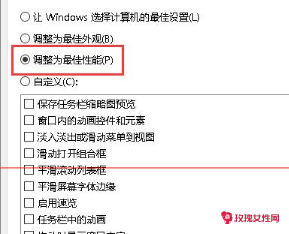
方法二:
1、右击桌面选择显示设置:
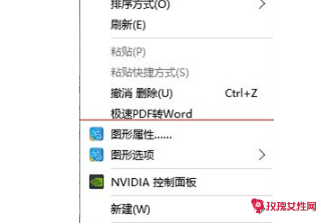
2、在设置里选择显示,然后慢慢试着调整红框里的.拉条,更改文本,应用和其他项目的大小,把它先调到最大值在调回100%,重启两次字体就明显恢复清晰。
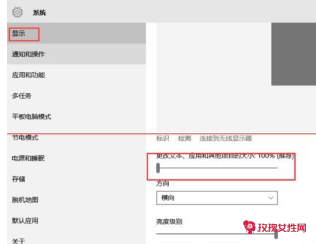
3、效果图对比:
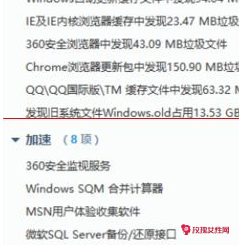
windows10第三方软件字体模糊怎么办2
方法一:win10软件字体模糊
1、首先,在Win10的桌面点击鼠标右键,选择“显示设置”。
2、在“显示设置”的界面下方,点击“高级显示设置”。
3、在“高级显示设置”的界面中,点击下方的“文本和其他项目大小的调整的高级选项”。
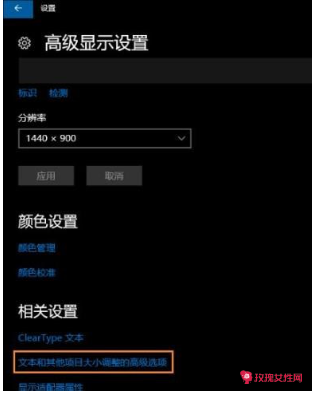
4、然后,点击“更改项目的大小”下面的.“设置自定义缩放级别”。
5、这里选择100%,就代表着正常的缩放级别,但要记得点击“确定”,点击“应用”。
6、然后,计算机会提示你“你必须注销计算机才能应用这些修改”,点击“立即注销”,之后从新进入Windows10,此时程序上的模糊字体就变得清晰了。
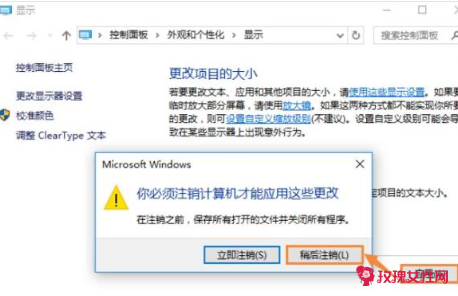
方法二:个别软件字体模糊解决方法
1、首先选中显示模糊的软件图标(可以是桌面快捷方式或者去软件根目录查找),右键属性
2、然后在兼容性里找到“高DPI设置时禁用显示缩放”并勾选后确定即可。再次打开软件后就会发现变清晰了许多。
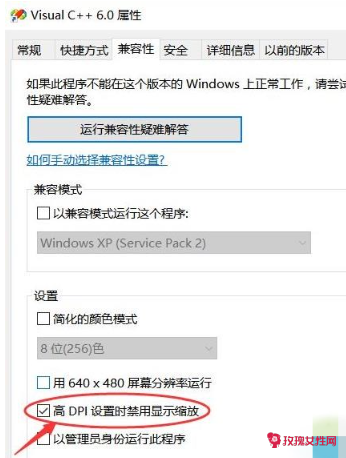
windows10第三方软件字体模糊怎么办3
方法一、
第一步,我们先在桌面上找到“我的电脑”然后右键单击然后选择“属性”
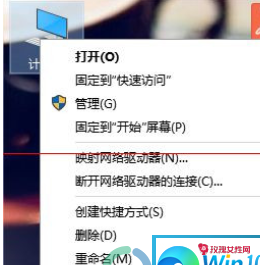
第二步,我们进入系统页面后,在页面中左上角找到“高级系统设置”并点击进入
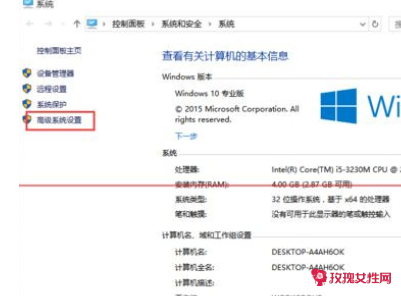
第三步,在高级系统设置页面中我们点击“高级”然后选择“性能”下的“设置”
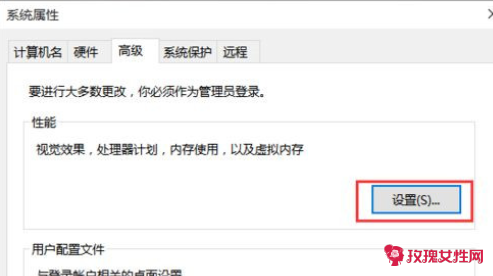
第四步,进入性能选项页面之后,我们将“调整为最佳性能”进行选择,然后点击确定即可

方法二、
1、右击桌面选择显示设置:

2、在设置里选择显示,然后慢慢试着调整红框里的拉条,更改文本,应用和其他项目的'大小,把它先调到最大值在调回100%,重启两次字体就明显恢复清晰。
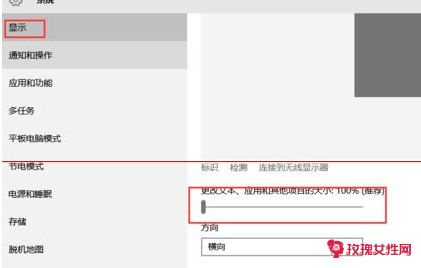
3、效果图对比:
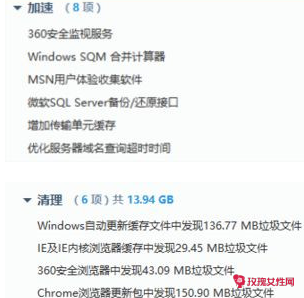
【windows10第三方软件字体模糊怎么办】相关文章:
玻璃擦完后模糊怎么办07-30
电脑总是自动安装垃圾软件怎么办08-23
windows10开机慢如何设置05-27
苹果手机有流氓软件删不掉怎么办07-30
windows10收不到验证码04-07
草书起源于哪种字体08-09
苹果手机怎么设置字体样式07-13
报告格式要求及字体大小08-26
如何解决Windows10更新错误代码08-01
苹果手机怎么调大字体08-08